Když přijde řeč na úpravu obrázků, možná vás napadne výkonný editor obrázků Adobe Photoshop. Chceš vědět jak změnit velikost obrázku pomocí Adobe Photoshop? Tento příspěvek sdílí tři snadné způsoby, jak zvětšit nebo zmenšit velikost obrázku pomocí Adobe Photoshop, Adobe Express online a jeho nejlepší alternativy pro změnu velikosti fotografií.

- Část 1. Změna velikosti obrázku v Adobe Photoshopu
- Část 2. Změna velikosti obrázku pomocí Adobe Express Online
- Část 3. Změna velikosti obrázků pomocí Free Photo Resizer
- Krok 4. Časté dotazy týkající se změny velikosti obrázku Adobe
Část 1. Jak změnit velikost obrázků pomocí Adobe Photoshop
Pokud máte v počítači nainstalovaný Adobe Photoshop, můžete podle níže uvedených kroků změnit velikost obrázku. Jako nový uživatel Adobe si můžete stáhnout Photoshop z webu Adobe a zdarma jej používat po dobu sedmi dnů.
Krok 1Otevřete Adobe Photoshop a přidejte do něj soubor obrázku. Můžete přímo přetáhnout obrázek do jeho okna pro přidání. Nebo můžete kliknout na Soubor menu a poté jej použijte Otevřená možnost načíst obrázek.
Krok 2Klikněte na horní část Obraz a vyberte položku Velikost obrázku možnost z její rozbalovací nabídky.

Krok 3Na obrazovce se zobrazí dialogové okno Velikost obrázku, kde můžete změnit velikost obrázku. Můžete libovolně měnit šířku a výšku obrázku a zvětšit nebo zmenšit jeho velikost. Photoshop také umožňuje nastavit rozlišení obrazu a upravit převzorkování podle vašich potřeb. Po změně velikosti obrázku v aplikaci Adobe Photoshop můžete změny uložit kliknutím na tlačítko OK.

Krok 4klikněte Soubor na horní liště nabídek a vyberte Uložit jako volba. Z nabídky Formát můžete vybrat vhodný výstupní formát pro soubor se změněnou velikostí. Poté klikněte na Uložit tlačítko pro uložení do počítače.
Část 2. Jak změnit velikost obrázků online pomocí Adobe Express
Pokud dáváte přednost bezplatnému Adobe Photo Resizer Chcete-li změnit velikost obrázků online, můžete se obrátit na Adobe Express. Jedná se o všestranný online editor obrázků, který vám pomůže změnit velikost fotografií přímo ve webovém prohlížeči. Adobe Express má jednotlivce Změňte velikost obrázku zdarma stránku pro změnu rozměrů vašich obrázků.
Krok 1Otevřete webový prohlížeč, vyhledejte Adobe Express Free Image Resizer a otevřete jej Změna velikosti fotografií online strana. Když se dostanete na stránku, můžete kliknout Nahrajte svou fotku pro přidání souboru obrázku. Podporuje formáty JPG a PNG.
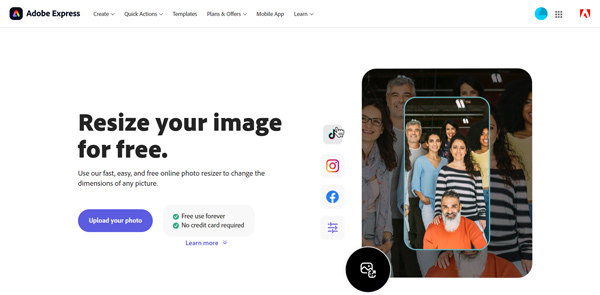
Krok 2Adobe Express nabízí různé možnosti změny velikosti obrázku pro různé platformy, jako je Instagram, Facebook, Twitter, YouTube, Pinterest, Snapchat a další. Můžete také vybrat Zvyk možnost ruční změny velikosti obrázku. Velikost obrázku můžete změnit online změnou jeho šířky a výšky.
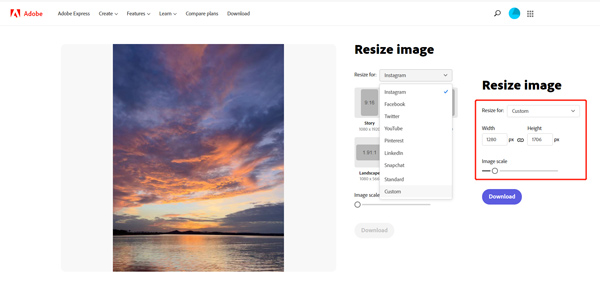
Krok 3Klepněte na tlačítko Ke stažení po změně velikosti souboru obrázku. Chcete-li pokračovat ve stahování, musíte se přihlásit k účtu Adobe.
Část 3. Nejlepší Photo Resizer pro volnou změnu velikosti obrázků bez ztráty kvality
Zdarma obrázek Upscaler může být nejlepší alternativou Adobe pro změnu velikosti obrázků bez ztráty kvality. Lepší než Adobe, poskytuje intuitivní způsob, jak změnit velikost obrázku a zlepšit jeho kvalitu. Může pomoci opravit obrázky s nízkým rozlišením, odstranit šum na pozadí a další. Můžete jej zdarma použít v libovolném webovém prohlížeči ke změně velikosti obrázků bez omezení funkcí.

Tento bezplatný online nástroj na úpravu obrázků vám umožňuje změnit velikost souboru obrázku na počítačích a mobilních telefonech. Když vstoupíte na stránku Free Image Upscaler, klikněte na Nahrajte svou fotku tlačítko pro přidání fotografie. S přijetím pokročilé technologie AI a algoritmů hlubokého učení se to stane změnit velikost obrázků a rychle zvýšit jejich kvalitu. Dokáže měnit velikost obrázků ve všech běžně používaných formátech, včetně JPG, PNG, BMP, TIF, TIFF a GIF.

Část 4. Nejčastější dotazy týkající se Adobe Resize Image
Otázka 1. Jak můžete zdarma změnit velikost obrázku na vašem Macu?
Ke změně velikosti obrázku na Macu můžete použít výchozí aplikaci pro prohlížení obrázků Náhled. Otevřete soubor obrázku v Náhledu, klikněte na horní nabídku Nástroje a přejděte na Upravit velikost. Nyní můžete libovolně měnit velikost obrázku v okně Rozměry obrázku.
Otázka 2. Má systém Windows vestavěný zmenšovač fotografií?
Ano. Windows je dodáván s nástroje pro změnu velikosti fotografií. Ke snadné změně velikosti obrázků můžete použít jeho výchozí prohlížeč obrázků Fotky nebo grafický editor Malování.
Otázka 3. Jak změnit velikost fotografií na mém telefonu?
Když chcete změnit velikost fotografie na svém iPhonu nebo telefonu Android, můžete se spolehnout na některé aplikace třetích stran pro změnu velikosti fotografií. K souvisejícím aplikacím můžete snadno přistupovat v App Store nebo Google Play Store. Ke zvětšení nebo zmenšení velikosti obrázku můžete použít například oblíbenou aplikaci Image Size.
Proč investovat do čističky vzduchu?
Tento příspěvek vám řekne, jak změnit velikost obrázku v Adobe Photoshop a Adobe Express. Navíc můžete získat skvělou alternativu Adobe pro úpravu velikosti obrázku online zdarma. Pro více otázek o Adobe pro změnu velikosti obrázků, můžete nám poslat zprávu v sekci komentářů níže.




